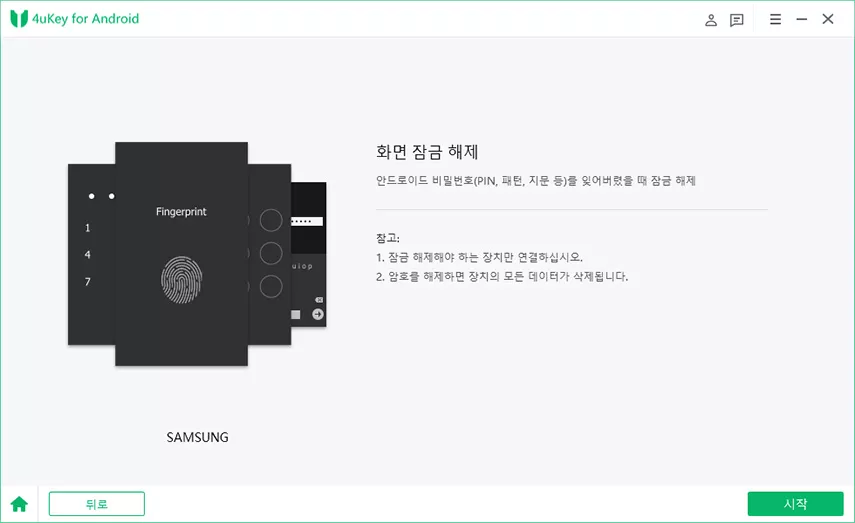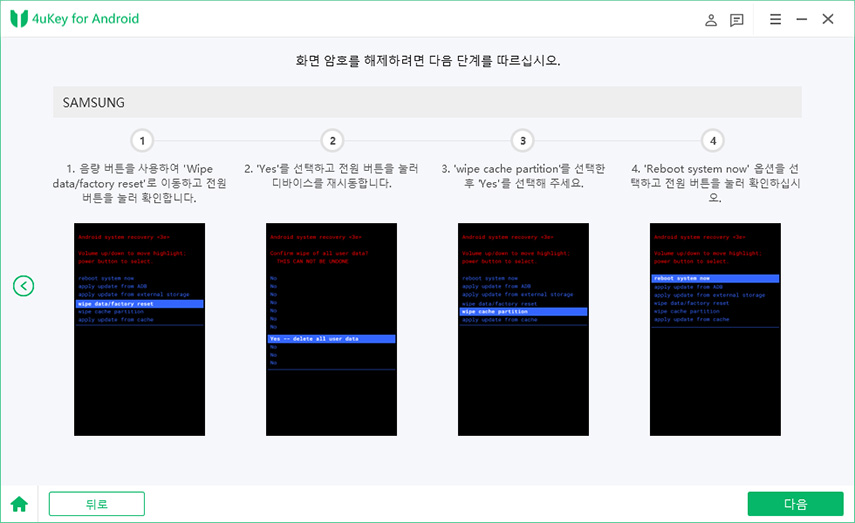휴대폰 액정 파손되었을 때 잠금 푸는 방법
by 오준희 업데이트 시간 2024-07-25 / 업데이트 대상 Unlock Android
스마트 터치 기기에서 화면 액정은 굉장히 중요한 부분인데 만약 이 액정이 깨지거나 파손된다면 기기 사용에 굉장히 큰 불편함을 가져다 줍니다. 특히 안드로이드폰일 경우 휴대폰 액정이 파손되면 기본 잠금 해제를 포함한 다양한 기능들을 사용할 수 없게 됩니다. 핸드폰 액정이 파손되는 경우에는 보통 액정에 금이 가거나 또는 외부의 힘에 의해 강하게 눌려 내부 장치까지 파손된 경우를 말합니다. 따라서 가볍게는 외부 액정 유리에 금이 가거나 심하게는 내부 디스플레이까지 파손되어 화면 자체가 블랙아웃 될 수 있습니다.
오늘은 이런 식으로 휴대폰 액정이 파손되었을 때 잠금을 해제할 수 있는 방법에 대해 알아보도록 하겠습니다.

파트 1. USB OTG 케이블을 사용하여 마우스 연결
첫번째 방법은 바로 USB OTG 케이블을 사용하는 건데요. 원리는 간단합니다. 휴대폰에서 터치로 조작할 수 없었던 것을 케이블로 외부 기기를 연결해 휴대폰을 간접적으로 조작하는 것입니다.
USB OTG 케이블을 사용해 휴대폰 잠금을 해제하는 절차는 다음과 같습니다.
USB OTG 케이블을 구매해 파손된 안드로이드 폰에 연결
USB OTG 케이블로 마우스와 폰을 연결
마우스로 폰을 조작하고 잠금 패턴, 비밀번호 또는 핀 번호를 입력해 잠금 해제
파트 2. Android 디바이스 관리자를 사용하여 잠금 해제
두번째 방법은 Android 제어 앱 중 Android 디바이스 관리자를 사용해서 휴대폰 잠금을 해제할 수 있습니다. Android 디바이스 관리자는 컴퓨터로 휴대폰 화면에 접근할 수 있기 때문에 많이 사용되는 방법이기도 합니다.
아래와 같은 절차로 Android 디바이스 관리자를 사용해보시기 바랍니다.
다른 기기 또는 컴퓨터에서 Google 계정에 로그인
Android 디바이스 관리자를 열기
파손된 폰을 선택하고 잠금 해제 옵션을 선택
설정한 비밀번호, 패턴 또는 핀 번호를 입력하여 잠금을 해제
파트 3. 안드로이드용 4uKey로 액정 파손 잠금 해제
위의 방법으로도 잘 해결되지 않을 경우 안드로이드용 4uKey를 사용할 수 있습니다. Tenorshare 4uKey for Android(테너쉐어 포유키 안드로이드)는 USB 케이블로 폰과 컴퓨터를 연결해 디바이스에서 해결할 수 없는 문제를 해결해주는 프로그램입니다.
갤럭시 또는 삼성 기기 액정이 파손되어 잠금 해제가 되지 않을 경우 아래의 절차에 따라 4uKey for Android 프로그램을 실행해주시기 바랍니다.
프로그램을 컴퓨터에 다운로드 및 실행 후 USB 케이블로 디바이스와 컴퓨터를 연결합니다.

-
‘잠금화면 해제’ 기능을 선택하여 올바른 장치 이름과 모델을 선택합니다.

해제 프로세스가 완료되면 복구 모드로 진입하라는 메시지가 뜹니다.

화면 암호 해제를 위해 프로그램에서 안내하는 단계를 따르면 프로그램이 자동으로 잠금 화면 해제 시작합니다.

결론
스마트폰이 보편적으로 보급화 된 상황에서 휴대폰 액정 파손으로 인해 정상적으로 휴대폰을 사용할 수 없게 된다면 그 불편함을 이루 말할 수 없습니다. 이럴 경우 당황하지 마시고 본문에서 설명해드린 USB OTG 케이블로 마우스와 휴대폰을 연결해서 조작하는 방법, Android 디바이스 관리자를 사용하는 방법을 사용해보시기 바랍니다. 만약 이 두가지 방법으로도 해결이 안된다면 Tenorshare 4uKey for Android(테너쉐어 포유키 안드로이드) 프로그램을 통해 안전하고 간편하게 잠금 해제를 풀어 보시는 것도 추천 드립니다!